DBeaver – це багатофункціональний інструмент для роботи з SQL та адміністрування баз даних. Він розповсюджується з відкритим вихідним кодом та підтримує різні платформи, включно з Linux. У цьому посібнику ми продемонструємо методи встановлення DBeaver на операційну систему Ubuntu.
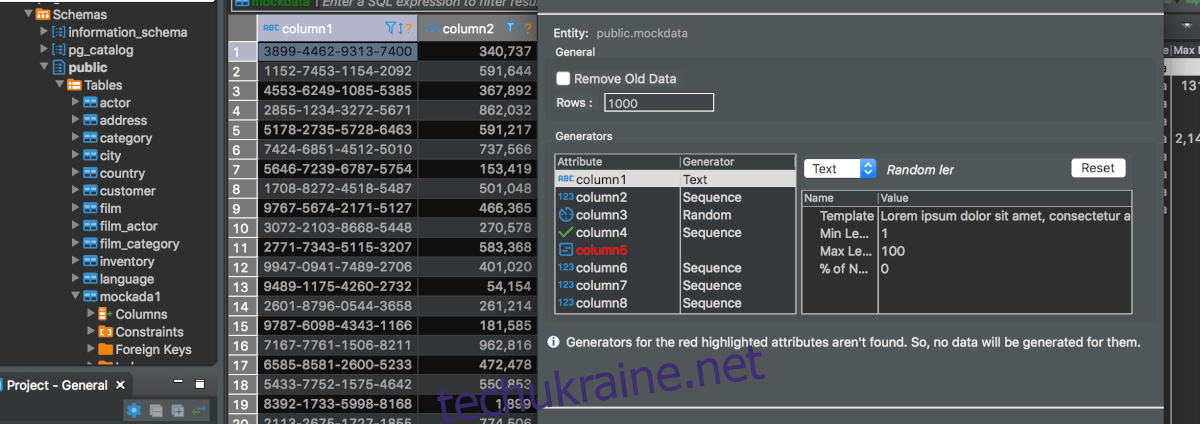
Інсталяція DBeaver на Ubuntu через термінал (Apt)
DBeaver можна легко встановити на Ubuntu за допомогою менеджера пакетів Apt через термінал. Ось кроки, щоб встановити та запустити DBeaver на вашій системі Ubuntu:
Перш за все, відкрийте вікно терміналу на вашому робочому столі Ubuntu. Ви можете зробити це, натиснувши комбінацію клавіш Ctrl + Alt + T. Після відкриття терміналу, використовуйте команду wget для завантаження останнього DEB-пакета DBeaver.
wget https://dbeaver.io/files/dbeaver-ce_latest_amd64.deb
Після завантаження DEB-пакета, необхідно встановити Java на вашому ПК. Оскільки пакет DBeaver не включає Java, вам доведеться інсталювати її окремо. Скористайтесь наступною командою для встановлення OpenJDK 11:
sudo apt install openjdk-11-jre openjdk-11-jdk -y
Після встановлення Java, скористайтесь командою `cd` для переходу до папки “Завантаження” (Downloads), де зберігається завантажений DEB-пакет DBeaver.
cd ~/Downloads
З папки “Завантаження” використовуйте команду `apt install` для встановлення DBeaver на вашу систему Ubuntu.
sudo apt install ./dbeaver-ce_21.0.0_amd64.deb
Після введення команди `apt install`, Ubuntu визначить та завантажить всі необхідні залежності для DBeaver і запитає підтвердження для продовження інсталяції. Натисніть “Y” для підтвердження.
Після підтвердження, Ubuntu розпочне інсталяцію DBeaver на ваш комп’ютер. Після завершення інсталяції ви знайдете “DBeaver” в меню додатків!
Інсталяція DBeaver на Ubuntu через термінал (Snap Package)
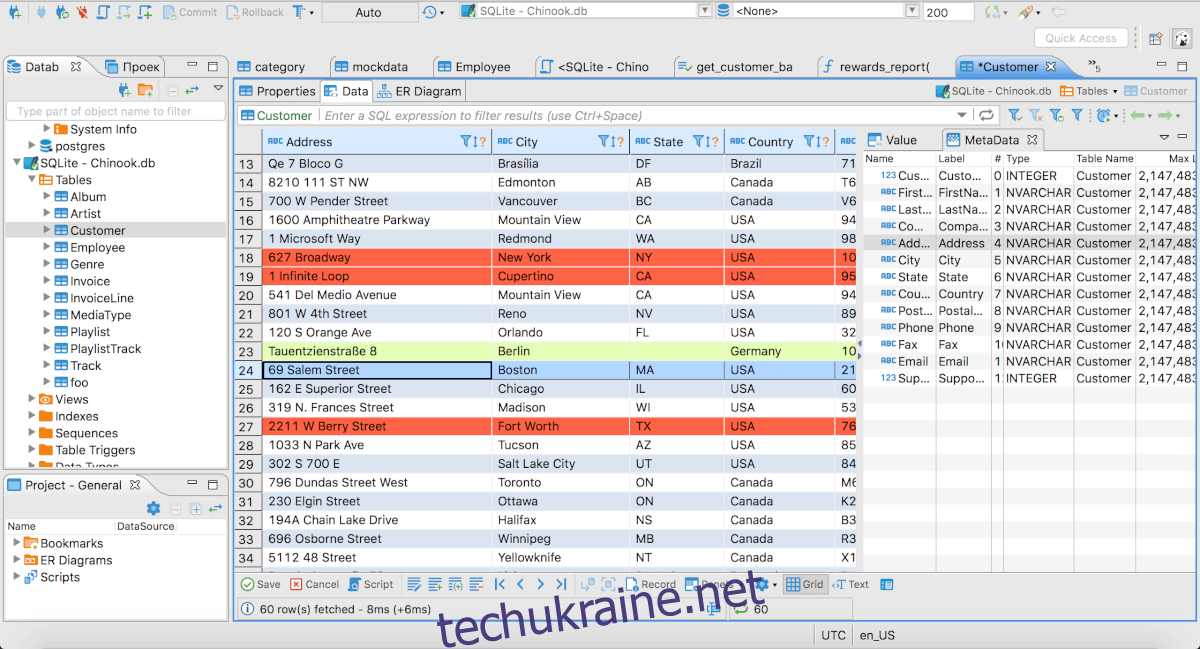
DBeaver також доступний у вигляді Snap-пакета, що робить його встановлення простішим на більшості Ubuntu-систем, навіть на похідних від Ubuntu. Однак, інколи встановлення через DEB може мати проблеми.
Якщо ви віддаєте перевагу встановленню DBeaver через Snap, розробники розмістили його в магазині Snap.
Щоб розпочати встановлення DBeaver через Snap, відкрийте термінал на вашому робочому столі Ubuntu. Ви можете відкрити термінал натиснувши Ctrl + Alt + T або знайшовши “Термінал” в меню додатків.
У відкритому терміналі введіть наступну команду для встановлення Snap-пакета DBeaver:
sudo snap install dbeaver-ce
Після введення команди `snap install`, Ubuntu Snap Store встановить DBeaver у вашу систему. Після завершення процесу, ви знайдете “DBeaver” в меню додатків!
Інсталяція DBeaver на Ubuntu через термінал (Flatpak)
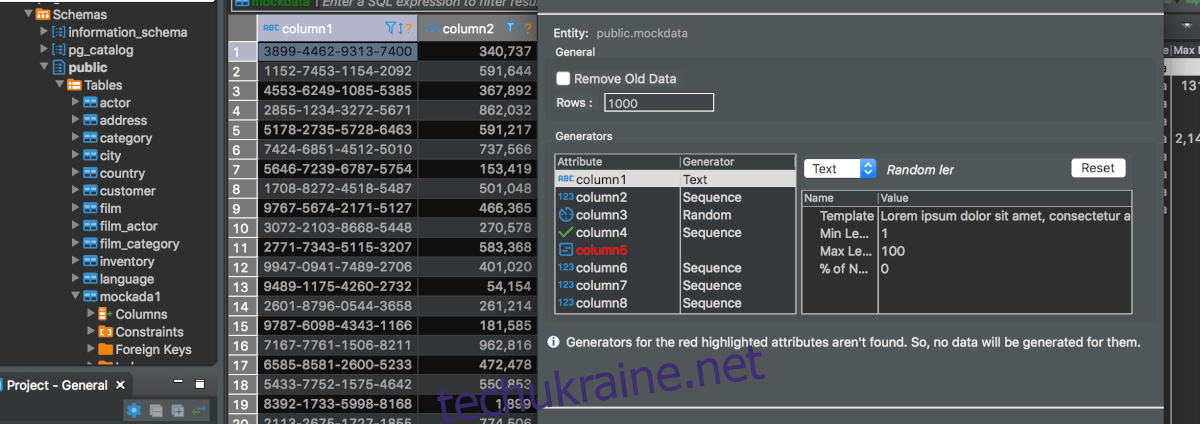
Окрім Snap-пакета, DBeaver доступний як Flatpak-пакет. Якщо ви не хочете використовувати DEB або Snap методи встановлення, Flatpak – це ще один спосіб встановлення DBeaver на Ubuntu.
Знову ж таки, першим кроком є відкриття терміналу. Натисніть Ctrl + Alt + T або знайдіть “Термінал” у меню додатків.
Перш ніж встановлювати DBeaver через Flatpak, вам необхідно налаштувати середовище виконання Flatpak. Без нього, DBeaver не буде працювати.
Після налаштування Flatpak, необхідно додати магазин додатків Flathub, де розміщено більшість Flatpak-пакетів, включаючи DBeaver. Скористайтесь наступною командою для додавання Flathub:
flatpak remote-add --if-not-exists flathub https://flathub.org/repo/flathub.flatpakrepo
Тепер, коли Flathub налаштовано, ви можете встановити DBeaver за допомогою наступної команди:
flatpak install flathub io.dbeaver.DBeaverCommunity
Доповнення Flatpak для DBeaver
Flathub також розповсюджує додаткові модулі для PostgreSQL і MariaDB. Якщо вам потрібно встановити ці доповнення до DBeaver через Flatpak, ви можете скористатися наступними командами:
Для встановлення доповнення PostgreSQL, скористайтесь цією командою:
sudo flatpak install io.dbeaver.DBeaverCommunity.Client.pgsql
Для встановлення доповнення MariaDB, скористайтесь наступною командою:
sudo flatpak install io.dbeaver.DBeaverCommunity.Client.mariadb